Come aggiungere manualmente gli switch nella topologia SNA (Smart Network Application)
Obiettivo
Smart Network Application (SNA) è un sistema che visualizza una panoramica della topologia di rete, incluse informazioni dettagliate sul monitoraggio dei dispositivi e del traffico per una gestione più semplice. Consente di visualizzare e modificare le configurazioni a livello globale su tutti gli switch supportati nella rete.
In alcuni casi, gli switch SNA o SNA parziale sono presenti nella rete ma non sono stati rilevati nel processo di rilevamento iniziale, quindi potrebbero non essere visualizzati nella mappa della topologia quando si avvia SNA. Questi dispositivi possono essere aggiunti manualmente utilizzando i relativi indirizzi IP in modo che vengano visualizzati nella mappa della topologia.
L'obiettivo di questo articolo è mostrare come aggiungere manualmente gli switch nella mappa della topologia della SNA.
Dispositivi interessati
- Serie Sx350
- Serie SG350X
- Serie Sx550X
Nota: I dispositivi della serie Sx250 possono fornire informazioni SNA quando sono collegati alla rete, ma non è possibile avviare SNA da questi dispositivi.
Versione del software
- 2.2.5.68
Aggiungi manualmente switch
Passaggio 1. Avviare la sessione SNA e fare clic sul pulsante +Add Switch nella mappa della topologia.

Passaggio 2. Nella casella popup immettere l'indirizzo IP dello switch che si desidera aggiungere e quindi fare clic su Add Switch.

Nota: Nell'esempio, viene usato l'indirizzo IP 192.168.1.128.
Viene visualizzata una finestra popup che indica lo stato del tentativo di connessione della SNA allo switch aggiunto.

Se la SNA ha rilevato lo switch e ha verificato che si tratta di un dispositivo SNA o SNA parziale, questo verrà aggiunto e etichettato correttamente nella mappa della topologia.

Se la SNA non è in grado di rilevare lo switch o di confermare che si tratta di un dispositivo SNA o SNA parziale, viene visualizzato un messaggio che informa che il dispositivo non è raggiungibile.

La SNA aggiungerà quindi il dispositivo alla mappa topologica come switch non gestito offline e rimarrà in questo stato fino a quando non verrà rimosso manualmente.
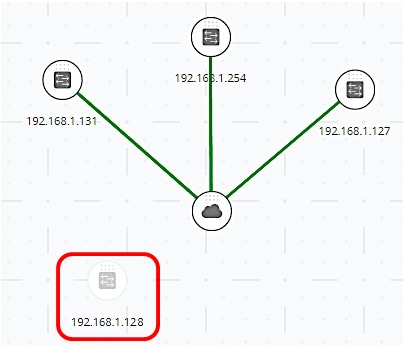
A questo punto è necessario aggiungere manualmente uno switch nella mappa topologica.
Rimozione di un dispositivo offline
Per rimuovere manualmente un dispositivo non in linea dalla mappa topologica:
Passaggio 1. Fare clic con il pulsante destro del mouse sul dispositivo offline e scegliere Rimuovi.
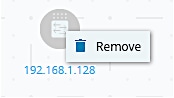
Passaggio 2. Viene visualizzata la finestra Rimuovi periferica, che informa che i tag, la descrizione e la posizione della periferica verranno rimossi in modo permanente. Fare clic su Sì per continuare.
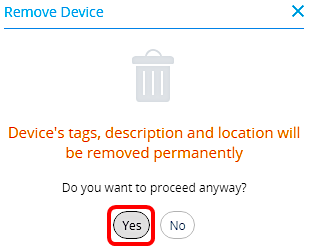
Il dispositivo non sarà più visibile nella mappa topologica.

È ora necessario aver rimosso correttamente un dispositivo non in linea dalla mappa topologica.
 Feedback
Feedback